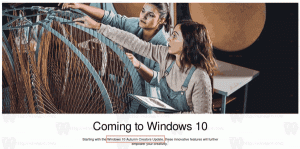Увімкнути протокол спільного доступу SMB1 у Windows 10
У цій статті ми побачимо, як увімкнути протокол обміну файлами SMB1. У сучасних версіях Windows 10 він вимкнено з міркувань безпеки. Однак якщо у вашій мережі є комп’ютери, на яких запущені системи попередньої версії Windows Vista або програми Android або Linux, які працюють лише з SMB v1, вам потрібно ввімкнути його для роботи в мережі з цими пристроями.
Протокол Server Message Block (SMB) — це мережевий протокол обміну файлами Microsoft Windows. Набір пакетів повідомлень, що визначають певну версію протоколу, називається діалектом. Загальна файлова система Інтернету (CIFS) є діалектом SMB. І SMB, і CIFS також доступні на VMS. Варто зазначити, що і SMB, і CIFS також доступні в інших операційних системах, таких як Linux і Android, через альтернативні реалізації від сторонніх розробників. Для довідки див за статтею MSDN.
Реалізація протоколу SMB від Microsoft містить такі доповнення:
- Діалектні переговори
- Визначення інших серверів протоколу Microsoft SMB в мережі або перегляд мережі
- Друк через мережу
- Аутентифікація доступу до файлів, каталогу та спільного доступу
- Блокування файлів і записів
- Повідомлення про зміну файлів і каталогів
- Розширена обробка атрибутів файлу
- Підтримка Unicode
- Опортуністичні замки
Протокол SMBv1 застарілий і небезпечний. Це був єдиний вибір до Windows XP. Його замінили SMB2 та новіші версії, які пропонують чудову продуктивність та кращу безпеку. Microsoft більше не рекомендується використовувати SMB v1. Починаючи з Windows Vista, Microsoft впровадила нову версію SMB, відому як SMB2. Однак старіші версії Windows і багато програм, що працюють на Android і Linux, не підтримують останні версії SMB, що робить неможливим підключення до мережі ПК Windows з такими пристроями, якщо є лише SMB v2/v3 увімкнено.
SMB1 вимкнено за замовчуванням, починаючи з Windows 10 версії 1709 «Fall Creators Update». Отже, якщо вам потрібно включити SMB1, ось як це можна зробити. Перш ніж продовжити, переконайтеся, що ваш обліковий запис користувача є адміністративні привілеї. Тепер дотримуйтесь інструкцій нижче.
Щоб увімкнути SMB1 у Windows 10, виконайте наступне.
- Натисніть кнопку Виграти + Р клавіші, щоб відкрити Виконати, і введіть
optionalfeatures.exeу вікно Виконати. - Знайти Підтримка спільного доступу до файлів SMB 1.0/CIFS у списку та поставте прапорець біля нього.
- Крім того, ви можете розширити його й увімкнути лише клієнт або сервер, залежно від того, що ви хочете.
- Натисніть кнопку «Перезапустити», якщо з’явиться відповідний запит.
Після цього SMB1 запрацює в Windows 10.
Вимкнення зазначених вище параметрів призведе до вилучення підтримки SMB1 з ОС.
Крім того, ви можете ввімкнути або вимкнути SMB1 за допомогою PowerShell.
Увімкніть або вимкніть протокол SMB1 у Windows 10 за допомогою PowerShell
- Відкрийте PowerShell як адміністратор.Порада: можна додати контекстне меню «Відкрити PowerShell як адміністратор»..
- Введіть або скопіюйте та вставте таку команду:
Get-WindowsOptionalFeature -Online -FeatureName "SMB1Protocol"
Він покаже, чи включений у вас протокол SMB1 чи ні.
- Щоб увімкнути функцію, виконайте команду.
Enable-WindowsOptionalFeature -Online -FeatureName "SMB1Protocol" -All
- Щоб вимкнути функцію, виконайте таку команду:
Disable-WindowsOptionalFeature -Online -FeatureName "SMB1Protocol"
- Підтвердьте операцію, і все готово.
Це воно.